Il plugin java non è installato. Il plug-in Java non funziona in Firefox dopo l'installazione di Java
- Piattaforme: Finestre 10, Finestre 7, Finestre 8, Finestre Vista, Finestre XP, Mac OS X
- Browser: Firefox, Internet Explorer, Safari
- Versioni Java: 7.0, 8.0
Internet Explorer - Blocca controllo ActiveX legacy
implementa Internet Explorer (IE) nuova funzione sicurezza, Blocco del controllo ActiveX... Ti assicura di lavorare solo con le ultime versioni dei controlli ActiveX come Java. Questa funzione impedisce il caricamento di un'applicazione o di una pagina Web se il plug-in Java non è aggiornato e fornisce un'opzione per aggiornare Java.
Il plugin Java (TM) è bloccato perché è deprecato
Quando un controllo ActiveX blocca più di vecchia versione Java, visualizzato:- In Internet Explorer: una stringa di notifica, ad esempio "Il plugin Java (TM) è bloccato perché non è aggiornato e deve essere aggiornato" e opzioni tra cui scegliere "Ricaricare" o "Corri adesso"
- In altri browser: finestra di dialogo Sicurezza Internet Explorer Security "Il sito web aprirà il contenuto web usando programma obsoleto ospitato sul tuo computer "e opzioni per la selezione "Permettere" o "Non permettere" l'esecuzione della domanda, e "Ricaricare" versione obsoleta.
Aggiornamento Java
Si consiglia di aggiornare Java prima di consentire l'esecuzione dell'applicazione. Clicca su "Ricaricare" e scarica l'ultima versione di Java. Se non ti fidi del sito o del messaggio che appare, visita il sito Web e scarica la versione più recente da lì.
Il blocco del controllo ActiveX legacy si applica a:
- Windows 7 SP1 Internet Explorer 8 - Internet Explorer 11
- Windows 8 Internet Explorer Desktop
Firefox - Attivazione plugin Java
Firefox ha una nuova funzione di sicurezza Clicca per giocare che fornisce protezione contro gli attacchi che prendono di mira i plugin con vulnerabilità note. La funzione impedisce il caricamento automatico delle applet e consente agli utenti di controllare in modo indipendente l'avvio del contenuto.
- Quando si tenta di eseguire un'applet Java che utilizza una versione di un plug-in Java che è stata identificata come non protetta, Firefox impedisce il caricamento automatico dell'applet e visualizza un messaggio che indica che il plug-in è vulnerabile.
- Se è disponibile un aggiornamento, Firefox ti chiederà di aggiornare e attivare il plug-in. Si consiglia di controllare gli aggiornamenti prima di attivare il plug-in.
- Inoltre, Firefox offre la possibilità di bloccare o attivare automaticamente il plug-in per ogni sito.
Cromo
Browser Versioni cromate 42 e successivi. V Browser Chrome dalla versione 42 (rilasciata ad aprile 2015) disabilitata modo standard supporto per i plug-in.
Safari
Safari consente di personalizzare il comportamento del plug-in nel browser in base ai siti web.
Aiuto Safari
»Informazioni sul plug-in per Safari 6.1 e versioni successive (support.apple.com)
»Dettagli del plug-in Safari 9 (help.apple.com)
»Dettagli del plugin Safari 8 (help.apple.com)
Gentili utenti, a marzo 2017, nel browser Internet Mozilla Firefox versione 52, terminerà il supporto per tutti i plug-in NPAPI, tranne Adobe Flash... Ciò significa che il plugin JAVA, dopo aver aggiornato il browser Firefox alla versione 52, smetterà di funzionare... Pertanto, gli utenti questo internet browser, si consiglia vivamente di astenersi dall'aggiornare Firefox alla versione 52 fino a quando il problema non viene risolto e il modulo grafico non viene aggiornato.
Le versioni fino alla 51.0.1 inclusa funzionano con il plugin JAVA come prima.
Se hai aggiornato Browser Firefox fino alla versione 52 e hai difficoltà ad avviare il modulo grafico OnePad, ripristina il browser alla versione 51 come segue.
1) Richiamare il menu del browser in alto premendo il tasto ALT e guardare la versione del browser nella voce Help.

Se la versione è 51 o precedente, va tutto bene. Se la versione è maggiore di 51, continuare secondo le istruzioni.
2) Rimuovere Internet Browser Mozilla Firefox tramite pannello di controllo.
3) Scarica versione precedente browser e installalo
MozillaFirefoxSetup_v.51_32bit_UKR_forWindows (versione ucraina)
Se questa opzione non ti soddisfa, usa il link https://download-installer.cdn.mozilla.net/pub/firefox/releases/ per trovare una versione adatta direttamente sul sito web di Mozilla
Utilizzare le seguenti impostazioni durante l'installazione:
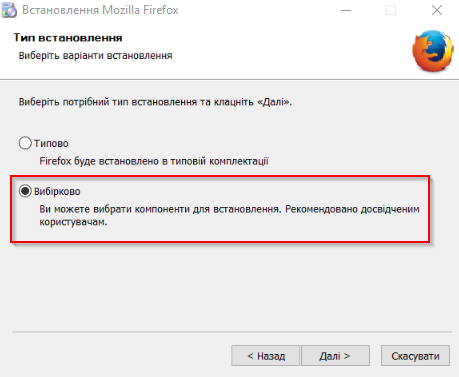
Deseleziona l'opzione per installare gli aggiornamenti.
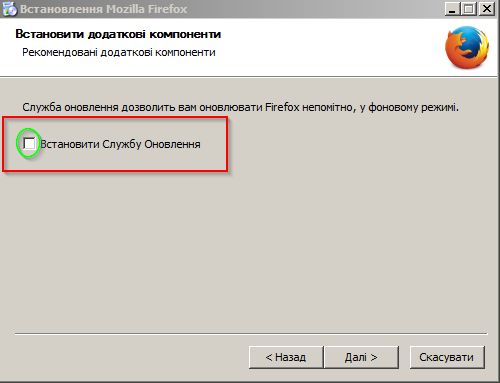
4) Disabilita l'aggiornamento del browser
Per disabilitare l'aggiornamento del browser Internet Firefox:
a) Nell'angolo in alto a destra, seleziona "Apri menu" -> "Impostazioni"
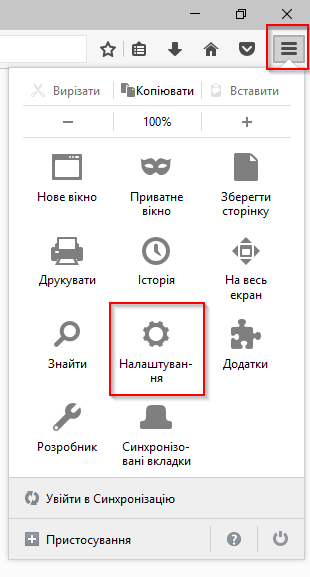
b) Nella scheda "Ulteriori" -> "Aggiornamenti", impostare la radio accanto a "Verifica aggiornamenti espliciti, ma chiedimi se voglio installarli"

Dai un'occhiata impostazioni richieste in Mozilla e assicurati che il plugin Java sia abilitato. Per fare ciò, apri la pagina dei plugin e configura le impostazioni come di seguito nell'immagine.
Per aprire la pagina dei plugin, digita il comando nella barra degli indirizzi di Mozilla su: addons(può essere copiato da qui) e premere invio. Oppure premi la combinazione di tasti CTRL + MAIUSC + A.

Installare:
Java Deployment Toolkit - Non includere mai
Piattaforma Java (TM) - Includi sempre (o includi su richiesta)
Se sei andato ai plugin Mozilla e non ci sono tali linee con Java, il browser che hai installato e la versione Java non sono compatibili, cioè le versioni sbagliate.
Controlla di nuovo la versione di Mozilla e Java.
Attenzione!
Durante la reinstallazione, installa il seguente kit: Mozilla 32 bit + Java 32 bit, anche se il tuo sistema operativo è a 64 bit.
Se il tuo sistema operativo è a 64 bit e installi Mozilla a 64 bit e Java a 64 bit, molto probabilmente non funzionerà nulla.
Se installi un browser a 64 bit e Java è a 32 bit, non funzionerà.
In altre parole, il bit del browser e quello di Java devono corrispondere ed essere pari a 32 bit (ma potrebbero non coincidere con il bit sistema operativo 64bit).
In caso di difficoltà, contattare il nostro supporto tecnico per telefono +380445865275 o all'indirizzo
Java è un linguaggio di programmazione e una piattaforma informatica rilasciati per la prima volta da Sun Microsystems nel 1995. Questa è la tecnologia di base su cui si basano molti. programmi moderni(inclusi utilità, giochi e applicazioni aziendali). Java è alimentato da oltre 850 milioni computer personale e su miliardi di dispositivi (inclusi telefoni cellulari e televisori) in tutto il mondo.
Perché hai bisogno di Java?
Esistono molte applicazioni e siti Web che funzionano solo se è installato Java. Java è veloce, sicuro e affidabile. Java è usato ovunque: da computer portatili ai data center, dalle console di gioco ai supercomputer scientifici, da cellulari a Internet!
Installazione di Java.
L'installazione è assolutamente gratuita, dal sito ufficiale della risorsa: www.java.com
Software richiesto:
Piattaforma/piattaforme: Windows 7, Vista, Windows XP, Windows 2000, Windows 2003
Browser (s): Internet Explorer, Firefox, Chrome
SINTOMI
Le applet non si avviano nemmeno dopo l'installazione di Java.
CAUSA
Il supporto Java non è abilitato nel browser. Se ambiente java già installato, ma le applet non si avviano, potrebbe essere necessario abilitare Java nel browser.
SOLUZIONE
Per abilitare Java nel tuo browser, segui le istruzioni seguenti:
Internet Explorer
Fare clic su Strumenti e poi su Opzioni Internet
Vai alla scheda Sicurezza e fai clic sul pulsante Personalizza
Scorri verso il basso fino a Esegui script applicazione Java
Assicurati di fare clic sull'interruttore Abilita
Fare clic su OK per salvare le impostazioni.
Firefox
Avvia il browser Mozilla Firefox o riavvialo se era in esecuzione
Nella parte superiore del browser, fai clic su Firefox (o vai al menu Strumenti in Windows XP) e poi alla sezione Componenti aggiuntivi
Si apre la scheda Gestione componenti aggiuntivi.
Nella scheda Gestione componenti aggiuntivi, seleziona Plugin
Clicca per connetterti Modulo Java(TM) Piattaforma per selezionarlo
Fare clic sul pulsante Abilita (se il pulsante dice Disabilitato, allora Java è già abilitato)
Cromo
Fare clic sull'icona della chiave inglese e selezionare Opzioni.
Vai alla scheda Avanzate e poi "Privacy" Impostazioni contenuti….
Si aprirà il pannello delle impostazioni del contenuto.
Nella sezione Plugin, fare clic sul collegamento Disabilita singoli moduli... per verificare che Java sia abilitato
Fare clic sul collegamento Abilita (se viene visualizzato il collegamento Disabilita, Java è già abilitato)
Nota: puoi anche accedere alle opzioni del plugin digitando about: plugins in barra degli indirizzi browser.
Opera 4.x e versioni successive
V Opera browser per Ambiente Windows Java non viene utilizzato, ma Opera ha già una versione integrata.
Opera per altre piattaforme potrebbe supportare Java. Consulta la documentazione della tua piattaforma Opera per i dettagli.
È tutto!
Ti auguro successo nei tuoi sforzi NET!
Questa sezione riguarda:- Browser: Firefox
- Versioni Java: 7.0, 8.0
Il browser Firefox ha un supporto limitato per la tecnologia NPAPI per le applet Java
Firefox a 64 bit
La versione a 64 bit di Firefox non supporta i plug-in NPAPI, incluso Java.
Firefox 52 e versioni successive
Per Firefox 52 (versione di marzo 2017), è supportato solo il plug-in Adobe Flash. Il browser non supporterà più la tecnologia NPAPI, che influirà sui plug-in per Java, Silverlight e altri moduli basati su NPAPI.
Se hai problemi ad accedere Applicazioni Java nel browser Firefox, Oracle consiglia di passare all'uso browser Internet Esplora risorse (Windows) o Safari (Mac OS X). Sviluppatori e amministratori di sistema che hanno bisogno modi alternativi Per il supporto per gli utenti di Firefox, si consiglia di fare riferimento a questo blog sull'avvio di applicazioni Web Start.
Firefox 52 ESR versione 32 bit
Soluzione temporanea
Di seguito sono riportate alcune soluzioni alternative. Il primo è il più il modo più semplice, consigliamo agli utenti di farlo. Il resto dei metodi non è raccomandato per gli utenti senza conoscenze tecniche.
Opzione 1 (più semplice)
Aggiungi il nome della proprietà dom.ipc.plugins.java.enabled alle impostazioni di Firefox
- Avvia Firefox.
- Inserisci about: config nella barra degli indirizzi.
- Viene visualizzato un avviso di Firefox sui rischi derivanti dalla modifica delle impostazioni di configurazione. Conferma questo messaggio, verrà visualizzato un elenco di impostazioni di configurazione.
- Clic clic destro mouse sull'elenco delle impostazioni visualizzato. Si prega di selezionare Creare quindi seleziona Logico.
- Aggiungi il nome della proprietà dom.ipc.plugins.java.enabled
Aggiungi il nome di personalizzazione dom.ipc.plugins.java.enabled. - Si aprirà una finestra, seleziona in essa falso... Quindi premere ok.
opzione 2
Creazione di un file "user.js" con un record di personalizzazione
Le istruzioni si basano sulle informazioni contenute nei collegamenti Mozilla di seguito.
- Usa un editor di testo per creare il file "user.js" nella cartella dei profili di Firefox
- Aggiungi una voce:
Opzione 3
Aggiornamento della voce di impostazione nel file "pref.js"
- Passare al file "pref.js" nella cartella Mozilla Profiles
- Trova e aggiorna l'impostazione
user_pref ("dom.ipc.plugins.java.enabled", false);
Collegamenti alle risorse per Mozilla
Avviso di Firefox: i componenti aggiuntivi possono causare problemi
All'avvio di Firefox, viene visualizzato il seguente messaggio di avviso:Firefox ha stabilito che i seguenti componenti aggiuntivi possono causare instabilità o problemi di sicurezza
Causa
Versioni precedenti Pacchetto Java Il Deployment Toolkit (DT) e il plug-in Java sono disabilitati da Firefox. Alcune versioni disponibili browser Java Firefox potrebbe visualizzare il messaggio "I componenti aggiuntivi potrebbero causare problemi".
Se Firefox sospetta che un componente aggiuntivo non sia sicuro e possa rappresentare un rischio per la sicurezza, bloccherà il download. In caso di blocco software, Firefox visualizzerà un messaggio di avviso, ma consentirà all'utente di continuare il download se necessario. Allo stesso tempo, la sicurezza è ridotta. In caso di blocco hardware, Firefox bloccherà l'installazione, impedendo all'utente di utilizzare questo componente aggiuntivo. Per risolvere questo problema, l'utente deve aggiornare la piattaforma Java all'ultima versione.
Soluzione temporanea
L'aggiornamento all'ultima versione di Java aiuterà a risolvere questo problema. Se viene visualizzato un avviso, effettuare le seguenti operazioni:
- Assicurati che sia selezionato Disabilitato.
- Fare clic sul pulsante Riavvia Firefox.
- Scarica l'ultima versione di Java. ...
Java non funziona in Firefox a causa dell'installazione offline di JavaFX
Dopo aver completato l'installazione di Java 7u10 e versioni successive, viene visualizzato il seguente messaggio di errore:Errore: è necessario un plug-in per visualizzare questo contenuto. Installa il plug-in
Causa
Ciò potrebbe essere dovuto a un conflitto tra Java 7u10 e versioni successive e le installazioni standalone JavaFX. Esempio: se Java 7u5 e JavaFX 2.1.1 sono installati, durante l'aggiornamento Java Firefox impossibile rilevare l'installazione nuova versione Giava.
Se utilizzi il browser Firefox, noto anche come "Mozilla", per lavorare su Internet, e affronti periodicamente il problema del download di video, immagini o la mancanza di qualsiasi reazione quando fai clic su un pulsante da qualche parte nel sito, forse il disordine è causato dalle impostazioni di visualizzazione di "Java" nel tuo browser. Puoi scoprire come abilitare Java in Firefox in questo articolo.
Che cos'è Java e perché al tuo browser non piace
Java è una delle tecnologie web più diffuse oggi. Su di essa si basa il funzionamento di molti siti e programmi. Perché Java non è abilitato nel browser? Firefox si rifiuta di supportare automaticamente Java perché lo considera vulnerabile ai virus. In futuro, Firefox prevede di rimuovere completamente il supporto per qualsiasi plug-in (strumento per la riproduzione di contenuti) diverso da Adobe Flash.
Ma questa politica di Mozilla in relazione a Java non significa affatto che quando il plug-in corrispondente è abilitato, un milione si precipiterà immediatamente sul tuo computer. malware... A volte è necessario abilitare Java in Firefox per motivi di prestazioni del sito web. Questo può essere fatto in diversi modi.
Singolo caso di inclusione di Java
Supponiamo che navighi in Internet, trovi un video che ti interessa e desideri guardarlo. Si preme il pulsante Riproduci, ma invece di riprodurre viene visualizzata la seguente schermata:
L'unica azione che devi compiere è fare clic sulla didascalia. Inoltre, Firefox potrebbe chiederti di ricordare questo sito e di attivare sempre il plugin Java su di esso. Se ti fidi di questo sito, conferma la tua scelta nella finestra di dialogo (Consenti e ricorda - "Consenti e ricorda").
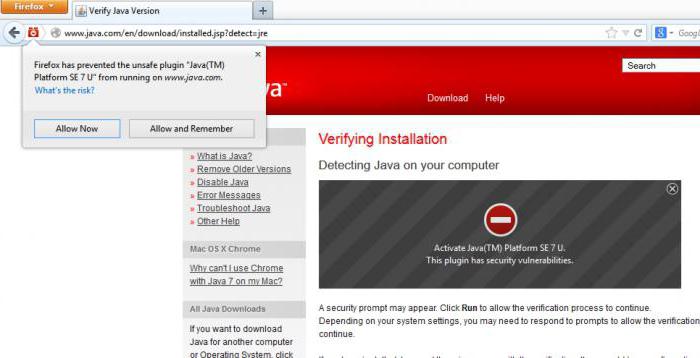
Inoltre, a volte il blocco di un'applicazione proviene da Java stesso e non da Firefox. In più moderno Versioni Java ci sono una serie di requisiti abbastanza rigorosi per l'esecuzione delle applicazioni. Se lo sviluppatore è sconosciuto, molto probabilmente la capacità di eseguire un'applicazione Java verrà bloccata. Anche se decidi di abilitare manualmente Java in Firefox accedendo alle impostazioni di sicurezza ed evidenziando il sito o l'applicazione desiderati come eccezione, il browser li considererà comunque sospetti e visualizzerà un avviso su una potenziale minaccia.
Come abilitare il supporto Java in Firefox
C'è un altro modo per ottenere l'attivazione del supporto Java. Per prima cosa, devi andare alla pagina dei plugin (apri il menu e seleziona il pulsante "Componenti aggiuntivi" o premi la combinazione di tasti Ctrl-Shift-A). Vedrai un elenco di componenti aggiuntivi, tra i quali dobbiamo trovare quanto segue:
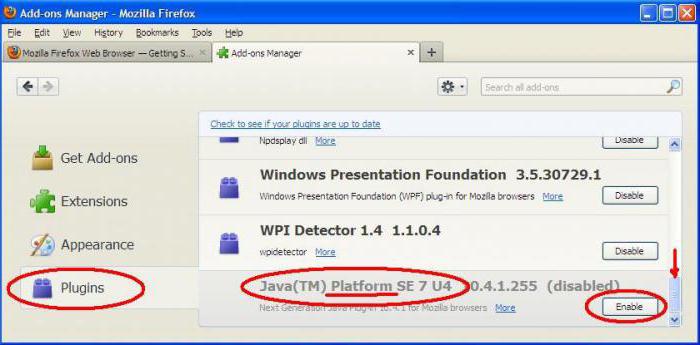
Se questo plugin non è elencato, usa la barra di ricerca nell'angolo in alto a destra. Puoi cercare con la parola Java: la ricerca ti darà diversi componenti aggiuntivi, da cui puoi scegliere quello appropriato, dopo aver studiato in precedenza quali funzioni sono progettati per eseguire.
Se tutti i passaggi precedenti non ti hanno aiutato ad abilitare Java in Firefox, potresti dover aggiornare completamente l'applicazione sul tuo computer. Per fare questo è necessario scaricare ultima versione dal sito web dello sviluppatore e installalo sul tuo dispositivo. Successivamente, prova ad aprire nuovamente Firefox e ad avviare il sito o l'app problematici. Alla fine, puoi aprire un sito lunatico in un altro browser e vedere come si comporta lì.
 Esempi di funzione jQuery setTimeout () Javascript impedisce a più timer di eseguire setinterval contemporaneamente
Esempi di funzione jQuery setTimeout () Javascript impedisce a più timer di eseguire setinterval contemporaneamente Circuiti radioamatori fai da te e prodotti fatti in casa
Circuiti radioamatori fai da te e prodotti fatti in casa Ritaglia il testo su una o più righe in altezza con l'aggiunta di ellissi Aggiunta di una sfumatura al testo
Ritaglia il testo su una o più righe in altezza con l'aggiunta di ellissi Aggiunta di una sfumatura al testo